この記事の最終更新日: 2023年4月27日

はじめに
Figmaはデザイナーにとって欠かせないツールとなっており、リアルタイムでプロジェクトを作成、プロトタイプ、共同作業ができます。デザインプロセスをさらに効率化するためには、Figmaの便利なショートカットキーを知っておくことが重要です。この記事では、生産性を向上させるために優先して覚えるべきFigmaの8ショートカットキーを紹介します。
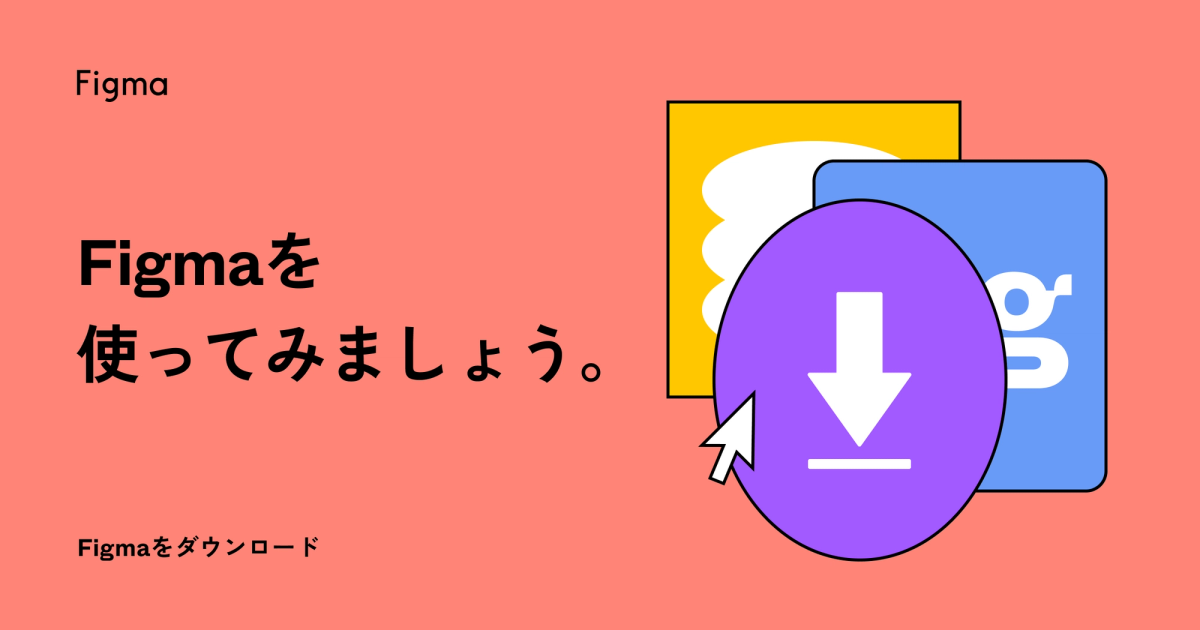
Figma便利ショートカットコマンド集
フレーム選択 (F)
Figmaで素早く新しいフレームを作成するには、「F」キーを押します。このショートカットキーを使用すると、フレームツールをすぐに選択して、デザインを整理するためのフレームを作成できます。
四角形ツール (R)
「R」キーを押すだけで簡単に四角形を作成できます。このショートカットキーを使うと、デザインプロジェクトで基本となる四角形や正方形を描くことができます。
移動ツール (V)
「V」キーを押すと、移動ツールがアクティブになり、キャンバス上のオブジェクトを簡単に選択、移動、操作することができます。
ズームイン・ズームアウト (+/-)
キャンバスの拡大縮小には、「+」キーと「-」キーを使います。これにより、デザインをナビゲートし、特定の詳細に焦点を当てたり、全体のレイアウトを見たりすることができます。
レイヤーパネルの表示/非表示 (Cmd/Ctrl + L)
「Cmd/Ctrl + L」キーを押すと、レイヤーパネルの表示と非表示を切り替えることができます。これは、画面にスペースが必要な場合や、デザインに集中するために邪魔にならないようにするのに便利なショートカットキーです。
オブジェクトの複製 (Cmd/Ctrl + D)
「Cmd/Ctrl + D」キーを押すだけで簡単にオブジェクトを複製できます。このショートカットキーは、デザイン要素の複数のコピーを作成する際に、時間と労力を節約するのに役立ちます
オブジェクトのグループ化(Cmd/Ctrl + G)とグループ解除 (Cmd/Ctrl + Shift + G)
オブジェクトをグループ化することは、Figmaでの整理手法として重要です。「Cmd/Ctrl + G」キーで選択したオブジェクトをグループ化し、「Cmd/Ctrl + Shift + G」キーでグループを解除できます。
最前面/最背面に移動 (Cmd/Ctrl + Shift + 上矢印/下矢印)
「Cmd/Ctrl + Shift + 上矢印」キーでオブジェクトを最前面に移動し、「Cmd/Ctrl + Shift + 下矢印」キーで最背面に移動できます。これにより、オブジェクトのレイヤー順序を簡単に調整できます。

大阪のエンジニアが書いているブログ。




コメント